很多用户都喜欢在电脑连上蓝牙音箱去放歌,这样就能获得更好的听觉享受了,但是有的windows10用户还不清楚电脑怎么连接蓝牙音箱。其实操作方法很简单,你先打开设备面板,选择蓝牙和其他设备,之后点击添加蓝牙或其他设备,然后在搜索结果中找到你的蓝牙音箱设备连接,当提示设备已准备就绪的时候就是连接成功了。
windows10怎么连接蓝牙音箱:
唤出WIN10操作系统开始菜单,选择右侧"设置"磁贴,然后点击"设备"图标
打开"蓝牙和其他设备|蓝牙"开关按钮,点击"添加蓝牙或其他设备"图标
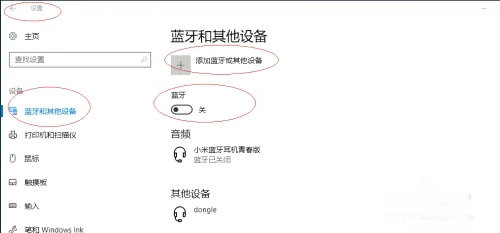
弹出"添加设备"对话框,点击"蓝牙"图标
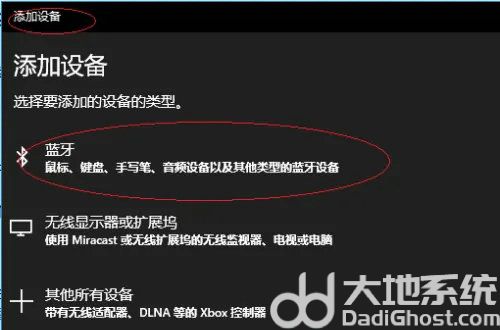
接着点击你的蓝牙音箱设备图标
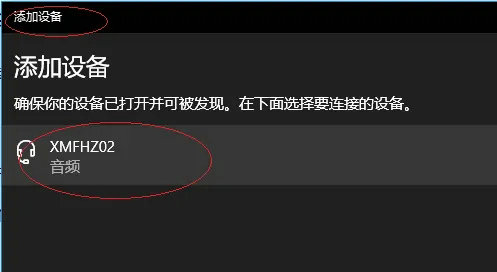
显示"你的设备已准备就绪!"信息
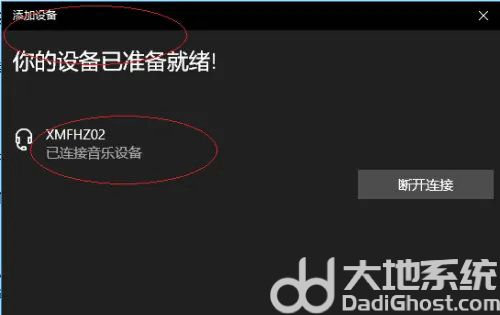
到这里已经完成设置蓝牙音箱连接的操作,希望对大家能有所帮助。